В этой статье вы найдете некоторые решения, которые помогут вам решить проблему с Wi-Fi на MacBook. Мы используем MacBook как одно из мобильных устройств для повышения производительности. Иногда в новом месте нам приходится подключать наш MacBook к локальному Wi-Fi, чтобы иметь доступ к Интернету.
Есть время, когда Wi-Fi уже подключен, но мы все еще не можем получить доступ к Интернету, в то время как наши друзья обычно делают это на своем MacBook. В таком случае сначала проверьте значок Wi-Fi на MacBook в строке меню.
![]()
технобезз
Если вы видите восклицательный знак ( ! ) на значке Wi-Fi в строке меню, как вы можете видеть на картинке выше, это говорит о наличии проблемы с сетью. Нажмите на значок Wi-Fi, и вы, вероятно, увидите это.
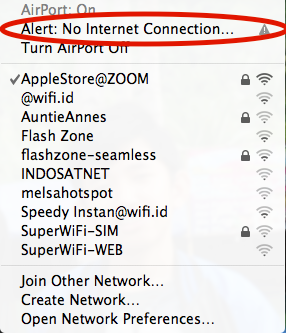
технобезз
Как исправить обычную проблему с подключением к Wi-Fi: самозваный IP на MacBook
Никакая проблема с подключением к Интернету не может быть вызвана многими причинами, и одной из них является проблема с назначенным им IP. Мы собираемся устранить неполадки и исправить самостоятельно назначенный IP-адрес на MacBook.
Я собираюсь поделиться одним решением для этой проблемы. Если вы используете Mac OS X 10.5 или более позднюю версию и столкнулись с этой проблемой, вы можете попробовать это.
Первое: проверьте настройки сети
Нажмите меню Apple> Системные настройки> Сеть
В этой части вы должны убедиться, что для параметра «Местоположение (1)» выбран параметр «Автоматически», как показано на рисунке ниже, затем нажмите «Дополнительно» (2).
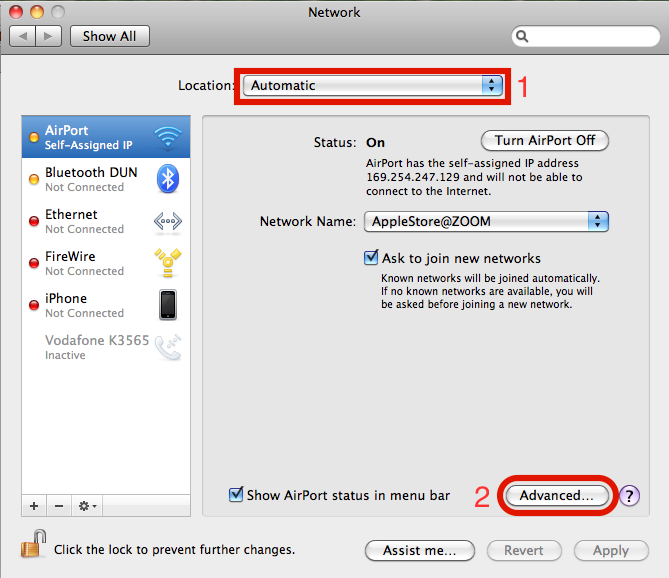
технобезз
После того, как вы нажмете Advanced (2), появится новое окно, как вы видите на картинке ниже. Нажмите вкладку TCP / IP, и вы увидите это окно.
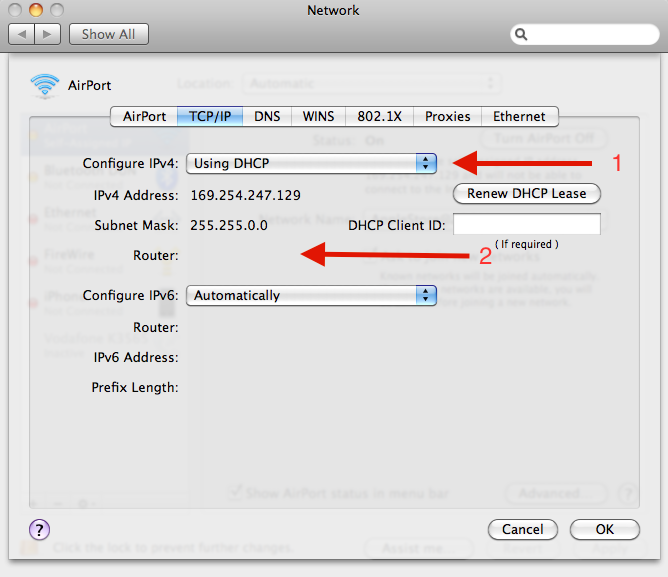
технобезз
Вы должны заметить две вещи: настроить IPv4 (1) и маршрутизатор (2). Если у вас есть основная проблема, когда для параметра «Настроить IPv4» задано значение «Использование DHCP», но для маршрутизатора не задан какой-либо IP-адрес, попробуйте выполнить следующие действия для решения этой проблемы.
Шаги для устранения неполадок
- Нажмите значок Finder, затем в строке меню нажмите «Перейти»> «Перейти к папке».
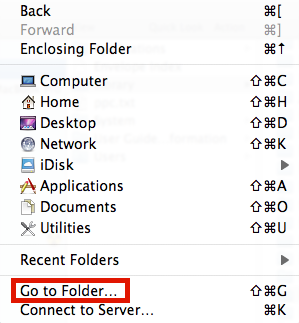
технобезз
- После того, как вы нажмете Перейти к папке, введите: / Library / Preferences / SystemConfiguration /
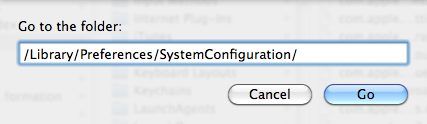
технобезз
Обратите внимание: это сбросит все ваши настройки сети. Если у вас нет проблем с потерей конфигурации сети, вы можете перейти к следующим шагам.
- Удалите файлы, которые я выделил на картинке ниже. Вам будет предложено ввести пароль администратора.
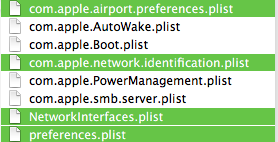
технобезз
- Перезагрузите MacBook. После входа попробуйте подключиться к тому же Wi-Fi. Проверьте и убедитесь, что Маршрутизатор заполнен IP-адресом Маршрутизатора в Расширенном окне.
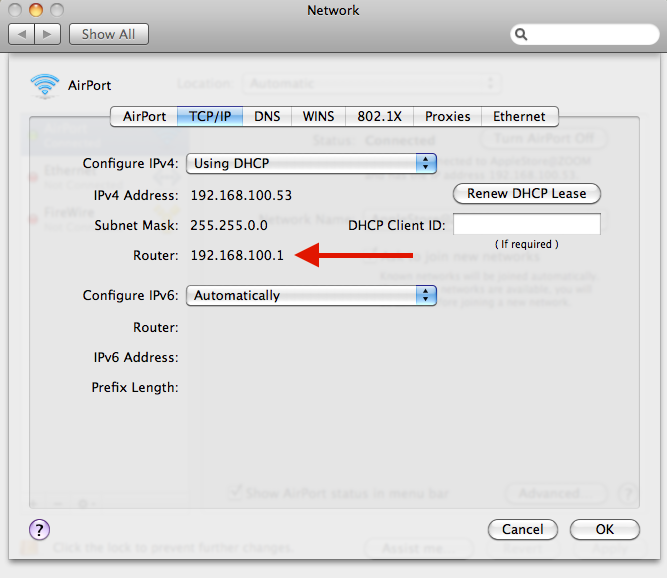
технобезз
Оцените статью!

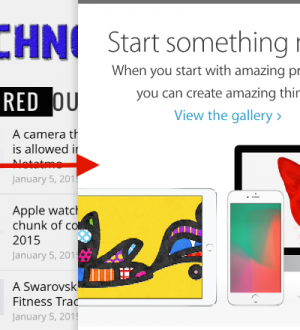

Отправляя сообщение, Вы разрешаете сбор и обработку персональных данных. Политика конфиденциальности.